Használati útmutató SeaLife SL330 Mini II
SeaLife
Digitális fényképezőgép
SL330 Mini II
Olvassa el alább 📖 a magyar nyelvű használati útmutatót SeaLife SL330 Mini II (52 oldal) a Digitális fényképezőgép kategóriában. Ezt az útmutatót 7 ember találta hasznosnak és 2 felhasználó értékelte átlagosan 4.5 csillagra
Oldal 1/52

Mini II (SL330)
Waterdicht & schokbestendig
Digitale duik- en sportcamera
Instructiehandleiding
Voor versies in Español, Deutsch, Français, Italiano en Nederlands, zie:
www.sealife-cameras.com/service/manuals.html

Inhoud:
Veiligheidswaarschuwingen..........................................................................................................................................3
Controleer de inhoud van het pakket ............................................................................................................................4
Optionele accessoires ...................................................................................................................................................5
Productoverzicht met beschrijvingen: VOORKANT ......................................................................................................6
Productoverzicht met beschrijvingen: ACHTERKANT ................................................................................................... 7
Product bekijken: ONDERKANT / waterdichte deur ..................................................................................................... 8
Waterdichte deur openen .............................................................................................................................................9
Waterdichte deur sluiten .............................................................................................................................................10
Batterijen plaatsen ...................................................................................................................................................... 11
Geheugenkaart plaatsen/verwijderen (optie) ............................................................................................................... 12
Een foto maken (Cameramodus) ................................................................................................................................. 13
Een video opnemen (Videomodus) ............................................................................................................................. 14
Foto's en videofragmenten weergeven (Afspeelmodus) ...............................................................................................15
Foto's en videofragmenten verwijderen (Afspeelmodus) ..............................................................................................16
Modus Snel Instellen .................................................................................................................................................17
De zoomfunctie gebruiken ......................................................................................................................................... 19
De focus instellen .......................................................................................................................................................20
De flitser gebruiken .................................................................................................................................................... 21
Meer info over de Flitserfunctie .................................................................................................................................. 22
Een externe flitser of foto/videolamp gebruiken (optionele accessoires) ......................................................................23
Menu Geavanceerd instellen ......................................................................................................................................24
De taal veranderen (Menu Geavanceerd instellen) ......................................................................................................25
De datum en tijd aanpassen (Menu Geavanceerd instellen) ........................................................................................26
De Spionmodus gebruiken (Menu Geavanceerd instellen) .....................................................................................27-28
De instelling Auto uit veranderen (Menu Geavanceerd instellen) ................................................................................ 29
De pieptoon aanpassen (Menu Geavanceerd instellen) ...............................................................................................30
De weergave-instelling aanpassen (Menu Geavanceerd instellen) ............................................................................... 31
De instelling Framenummer op nul (Menu Geavanceerd instellen) .............................................................................32
De lichtfrequentie aanpassen (Menu Geavanceerd instellen) ......................................................................................33
De lcd-helderheid aanpassen (Menu Geavanceerd instellen) ......................................................................................34
De geheugenkaart of het interne geheugen formatteren (Menu Geavanceerd instellen) ...............................................35
Media- en systeeminformatie (Menu Geavanceerd instellen) ......................................................................................36
Systeemherstel gebruiken (Menu Geavanceerd instellen) ............................................................................................ 37
De functie Kopie>krt gebruiken (Menu Geavanceerd instellen)...................................................................................38
Foto's en video's overzetten naar de computer ......................................................................................................39-40
Foto's en videofragmenten bewerken ..........................................................................................................................41
Een waterdichte verzegeling behouden - BELANGRIJK ...............................................................................................42
De O-ring reinigen ..................................................................................................................................................... 43
De O-ring vervangen ..................................................................................................................................................44
Instructies voor onderhoud en reiniging - BELANGRIJK .............................................................................................. 45
Eenvoudig geweldige onderwaterfoto's maken ......................................................................................................46-48
Problemen oplossen ................................................................................................................................................... 49
Specificaties ...............................................................................................................................................................50
Onderdelen en reparaties ........................................................................................................................................... 51

3
Veiligheidswaarschuwingen
Controleer en reinig de O-ring elke keer voordat u de camera onderwater
gebruikt. Volg de belangrijke instructies over het waterdicht maken op pagina
42 van deze handleiding.
Als water in de camera is binnengedrongen, schakelt u de lamp onmiddellijk
uit en stopt u het gebruik. Verwijder de batterijen en geheugenkaart en laat
de binnenkant opdrogen. Neem contact op met de klantenservice van SeaLife
voor reparaties.
Probeer niet zelf de camera te repareren. Doet u dit toch, kan dit resulteren in
een elektrische schok of brand en wordt de garantie nietig verklaard.
Gebruik uitsluitend nieuwe of volledig opgeladen AAA-batterijen (alkaline,
NiMH oplaadbaar of lithium). Haal de batterijen uit de camera voor transport,
reis of als de lamp langere tijd niet wordt gebruikt.
Stel de camera niet gedurende langere tijd bloot aan hoge temperaturen of
direct zonlicht.
Veiligheid komt eerst - Houd alle geldende veiligheidsregels voor SCUBA,
snorkelen en andere sporten in acht als u de camera hierbij gebruikt.
Ga naar www.sealife-cameras.com voor updates van deze handleiding en tips
over onderwaterfotografie.

4
Controleer de inhoud van het pakket
SeaLife Camera SL330
(met SL32070 riem)
Zachte
cameratas
SL33090
Sd/sdhc-kaartlezer
SL33010
Reserve-O-ring
SL33008
Flash Link-adapter SL33052
Garantieverklaring
Twee AAA-batterijen
Schoonmaakborstel /
hulpmiddel SL256

5
Optionele accessoires
Beschikbaar bij uw plaatselijke door SeaLife geautoriseerde verkoper.
Ga naar www.SeaLife.cameras.com om een verkoper bij u in de buurt
te vinden.
Sdhc-geheugenkaart
(Aanbevolen wordt een kaart
van 4GB)
AAA-batterijen
(Aanbevolen wordt
Energizer Lithium)
SeaLife Mini
breedhoeklens SL973
Voor breedhoek/close-upfoto's
van 30-90 cm
SeaLife Digital Pro
Flash SL961
Voor helderdere, kleurigere
onderwaterfoto's Drijfriem SL920
Vochtvreter SL911
Plaats twee capsules
in de batterijnis als
de camera wordt
opgeslagen om
vochtige lucht in de
camera te verwijderen
SeaLife foto/
videolamp SL980
Voor helderdere,
kleurigere
onderwaterfoto's
en -video's

6
Productoverzicht met beschrijvingen: VOORKANT
Onderdelen aan voorkant / zijkant
Sluitertoets: 1 - Foto maken, video starten/stoppen, verwijderen tijdens
afspelen
Aan/uittoets: 2 - De camera IN en UIT schakelen
Flitservenster3 -
Lens: 4 - 9 megapixels, F3.0, Multi-gecoated/Antispiegelend glas
Klep: 5 - Opent de waterdichte deur
Klepslot: 6 - Voorkomt dat de klep per ongeluk wordt geopend

7
Productoverzicht met beschrijvingen: ACHTERKANT
Onderdelen aan de achterkant
Statusled: 1 - Camera kan worden gebruikt als dit brandt; Niet beschikbaar
als dit knippert
Zoom/richtingstoets: 2 - Zoominstelling aanpassen of naar links/omhoog
schuiven
Flitser/richtingstoets: 3 - Flitserinstelling aanpassen of naar
rechts/omlaag schuiven
Bevestigingspunt voor riem4 -
Modusknop: 5 - Indrukken om te bladeren door de modi Camera, Video,
Afspelen en Snel Instellen. 3 seconden ingedrukt houden om het
instellingenmenu te openen
Waterdichte deur: 6 - Serienummer in de deur
Statiefmontagepunt 7 - (Standaard 1/4-20 schroefdraad)
Focusknop: 8 - Macro (close-up) of Landschap
Lcd-scherm9 -

8
Productbeschrijving: ONDERKANT / waterdichte deur
Onderdelen van de onderkant / waterdichte deur
Batterijklep: 1 - 2 x AAA batterijen
O-ring2 -
Sd/sdhc-geheugenkaartsleuf3 -
Waterdichte deur: 4 - Serienummer in de deur
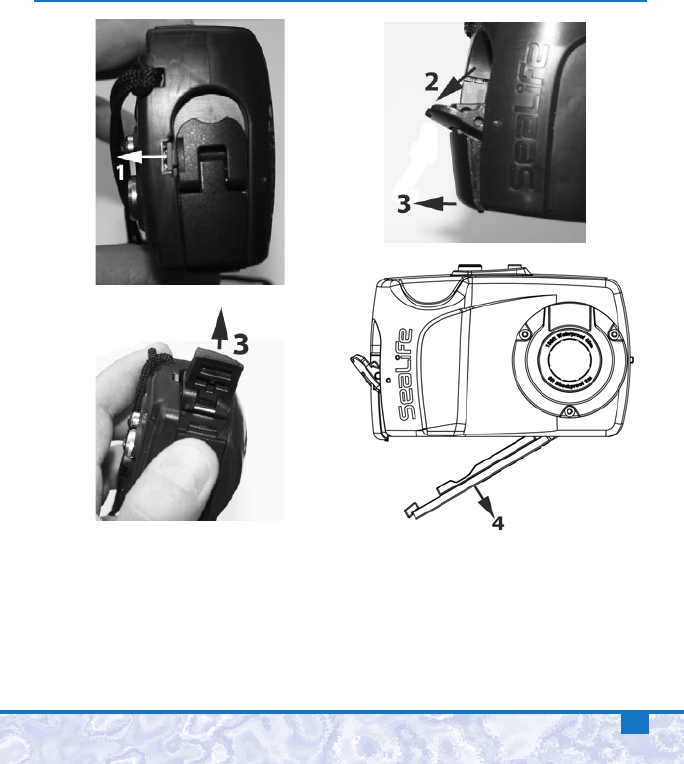
9
Waterdichte deur openen
Druk op de rode tab en duw het slot weg van de klep1)
Til de klep weg (nooit forceren)2)
Duw de klep weg van de deur om de deur te openen3)
Open de waterdichte deur4)

10
Waterdichte deur sluiten
Druk de waterdichte deur in en houd vast.1)
Druk het uiteinde van de klep over de waterdichte deur 2) (Zorg dat
de klep ontgrendeld is zoals in de afbeelding).
Sluit de klep (3) de klep valt vanzelf in het slot).
Belangrijk:
Voordat u de waterdichte deur sluit, controleert u of de O-ring en de
tegenoverliggende oppervlakken volledig schoon zijn (Zie De waterdichte
verzegeling behouden op pagina 42). Zorg dat niets onder de deur zit zodat deze
correct kan worden gesloten en verzegeld.

11
Batterijen plaatsen
Schuif de batterijklep op de 1)
geopende positie.
Door de veer achter de klep 2)
springt deze open.
Plaats nu 2 nieuwe of nieuw 3)
opgeladen AAA-batterijen
in de camera en let goed op
de correcte ligging van de
polen.
Druk op de batterijklep 4)
en schuif deze op de
vergrendelde positie.

12
Geheugenkaart plaatsen/verwijderen (optie)
U kunt het interne geheugen van de camera uitbreiden door een
sd/sdhc-geheugenkaart te plaatsen (apart verkocht). Een sdhc-kaart
van 4GB of 8GB wordt aanbevolen.
Plaats de geheugenkaart in de correcte richting zoals in de 1)
afbeelding is aangegeven.
Duw de kaart zover in de sleuf totdat deze op z'n plek klikt.2)
Zorg dat de camera is uitgeschakeld als u de kaart verwijdert. Duw 3)
zachtjes op de rand van de kaart en de kaart springt naar buiten.
Gebruik de bijgesloten schoonmaakborstel / hulpmiddel om de
kaart makkelijker te kunnen verwijderen.
Opmerking: Formatteer de geheugenkaart als deze voor het eerst wordt gebruikt of
als de kaart eerder in een andere camera is gebruikt. Zie pagina 35 voor instructies
over het formatteren van de geheugenkaart.
Op elke 1GB op de geheugenkaart passen ongeveer 900 foto's of 30 minuten video.
Zo past op een kaart van 4GB ongeveer 3600 foto's of 2 uur video.

13
Een foto maken (Cameramodus)
Zet de camera AAN.1)
Linksboven in de hoek van 2)
het lcd-scherm verschijnt één van de cameramoduspictogrammen
[ , , , ].
Stel het beeld samen op het lcd-scherm, houd de camera stil en 3)
druk op de Sluitertoets om een foto te maken.
Opmerkingen:
Zie pagina 18 voor meer informatie over de vier verschillende cameramodi.•
De camera activeert automatisch de energiebesparende modus als gedurende 1 •
minuut geen toetsen worden ingedrukt. Het lcd-scherm blijft uit maar de status-led
blijft aan. Druk op en willekeurige toets om de camera op te wekken.
De camera wordt automatisch uitgeschakeld als de camera gedurende bepaalde •
tijd niet wordt gebruikt. Zet de camera AAN om de camera weer te gebruiken. Zie
De instelling Auto uit veranderen op pagina 29.
Nadat een foto is gemaakt, blijft deze 1 seconde lang op het scherm staan.•
Het wijzigen van de instellingen van Focus, Flitser en Zoom wordt verderop in •
deze handleiding beschreven.
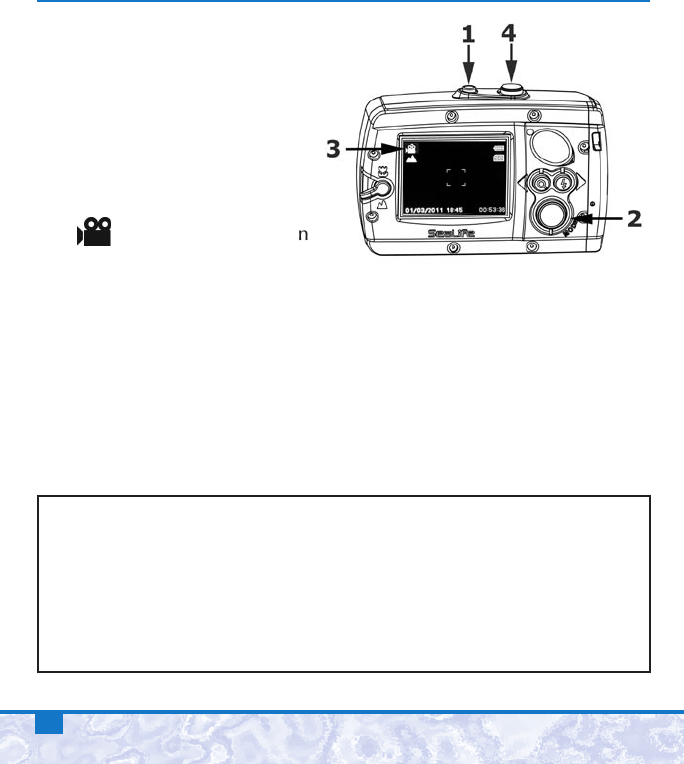
14
Een video opnemen (Videomodus)
Zet de camera AAN.1)
Druk op de Modusknop om 2)
een Videomodus te kiezen.
Het pictogram Videomodus 3)
[ ] verschijnt linksboven
op het scherm.
Stel de openingsscène samen op het lcd-scherm en druk op de 4)
Sluiterknop om de video-opname te starten.
Het pictogram “REC” en de verstreken tijd verschijnen onderin 5)
beeld om aan te geven dat de camera nu video opneemt.
Houd de camera stevig vast en beweeg langzaam tijdens het 6)
opnemen van video.
Druk nogmaal op de Sluitertoets om de video-opname te stoppen.7)
Opmerkingen:
Er moet voldoende licht zijn voor kwalitatief goede videobeelden. Gebruik de •
SeaLife foto-videolamp SL980 (optionele accessoire) om video's op te nemen bij
weinig licht.
Hoe u de instellingen van Focus en Zoom wijzigt, wordt beschreven op de •
pagina's 19-20.
Tijdens het opnemen van video kan de Zoomfunctie niet worden aangepast.•
De Flitser kan niet worden gebruikt tijdens het opnemen van video.•

15
Foto's en videofragmenten weergeven (Afspeelmodus)
Zet de camera AAN.1)
Druk tweemaal op de Modusknop om de camera in de 2)
Afspeelmodus te schakelen.
Het Afspeelpictogram [ 3) ] verschijnt linksboven in beeld en de
laatst opgenomen foto of videofragment verschijnt op het lcd-scherm.
Druk op de Richtingstoets-links of -rechts om door de foto's en 4)
video's in het geheugen te bladeren.
Opmerking:
Videoclips worden automatisch afgespeeld. Houd de Richtingstoets-links ingedrukt •
om de videoclip achteruit te spelen.

16
Foto's en videofragmenten verwijderen (Afspeelmodus)
Verwijder een foto of videofragment door met de Richtingstoets-links 1)
of -rechts naar de gewenste foto of videofragment te bladeren.
Druk op de sluitertoets.2)
Op het scherm verschijnt de melding “Delete This Image?” (Deze 3)
foto wissen?)
Druk op de Richtingstoets-links of -rechts om “Yes” (Ja) te a.
kiezen en druk op de Sluitertoets om de foto of video te
verwijderen.
Druk op de Richtingstoets-links of -rechts om “No” (Nee) te b.
kiezen en druk op de Sluitertoets om af te sluiten. De foto wordt
dan NIET verwijderd.
Opmerking:
U kunt alle foto's en video's in het geheugen verwijderen door de geheugenkaart •
te formatteren. Zie pagina 35 voor informatie over het formatteren van de
geheugenkaart.

17
Modus Snel Instellen
Met de modus Snel instellen
kunt u de camera snel en
eenvoudig instellen voor land- of
onderwaterfotografie.
Zet de camera AAN.1)
Druk driemaal op de Modustoets om de camera in de modus Snel 2)
Instellen te schakelen.
“Quick Setup” (Snel instellen) verschijnt linksboven in het scherm.3)
Volg de instructies op het scherm met de Richtingstoets-links of -rechts 4)
om keuzes te maken.
Druk op de Sluitertoets om de keuze te bevestigen.5)
Zodra Snel Instellen is voltooid, wordt de modus Snel Instellen 6)
automatisch gesloten en de Cameramodus geopend.
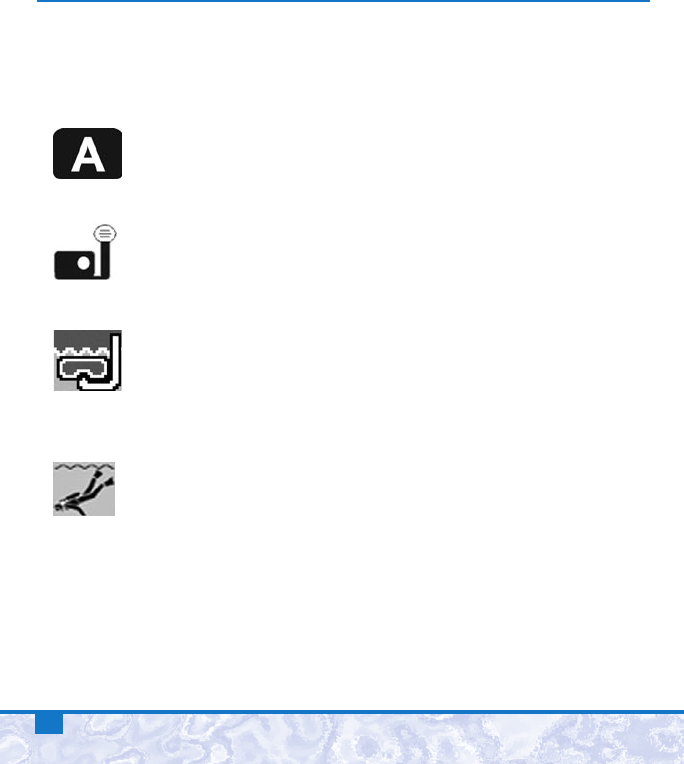
18
Modus Snel Instellen (vervolg)
Als Snel Instellen voltooid is, wordt de camera op één van de volgende
vier opnamemodi ingesteld:
Land Auto – Ideaal voor fotograferen en filmen op land.
Underwater (Onderwater) ➡ Camera+Flash
(Camera+Flitser) – Ideaal voor onderwater fotograferen en
filmen met de optionele externe flitser en/of foto-videolamp.
Underwater (Onderwater) ➡ Camera Only (Alleen
Camera) ➡ Snorkeling (Snorkelen) – Ideaal voor
onderwater fotograferen en filmen zonder externe flitser
of lamp op dieptes tot 20voet/6m.
Underwater (Onderwater) ➡ Camera Only (Alleen
Camera) ➡ Diving (Duiken) – Ideaal voor onderwater
fotograferen of filmen zonder externe flitser of lamp op
dieptes vanaf 20voet/6m.

19
De zoomfunctie gebruiken
De camera is uitgerust met een 3X digitale zoom, erg handig voor het
uitvergroten van objecten op een afstand. Gebruik een statief of plaats
de camera op een stabiel oppervlak als u de 3X zoom gebruikt om
onscherpe beelden tegen te gaan.
Activeer de zoom door de Zoomknop kort in te drukken.1)
Elke druk op de knop verhoogt de zoomfactor met één stap tot het 2)
maximum van 3X. De vergrotingsfactor wordt aangegeven op het
lcd-scherm.
Stel de scène samen en druk op de sluitertoets om een foto te 3)
maken of de video-opname te starten.
Opmerking:
Tijdens• het opnemen van video kan de Zoomfunctie niet worden aangepast.

20
De focus instellen
De camera is uitgerust met een Focusknop om close-up foto's of
video's te maken of om objecten op een afstand vast te leggen.
Zet de Focusknop op Landschap [ 1) ] om te fotograferen op
afstanden van 1,3m (4 voet) tot oneindig.
Zet de Focusknop op Macro [ 2) ] om close-up te fotograferen op
afstanden tussen 0,65m en 1,3m (2-4 voet).
Opmerking:
De Focusinstelling wordt aangegeven op het lcd-scherm.•
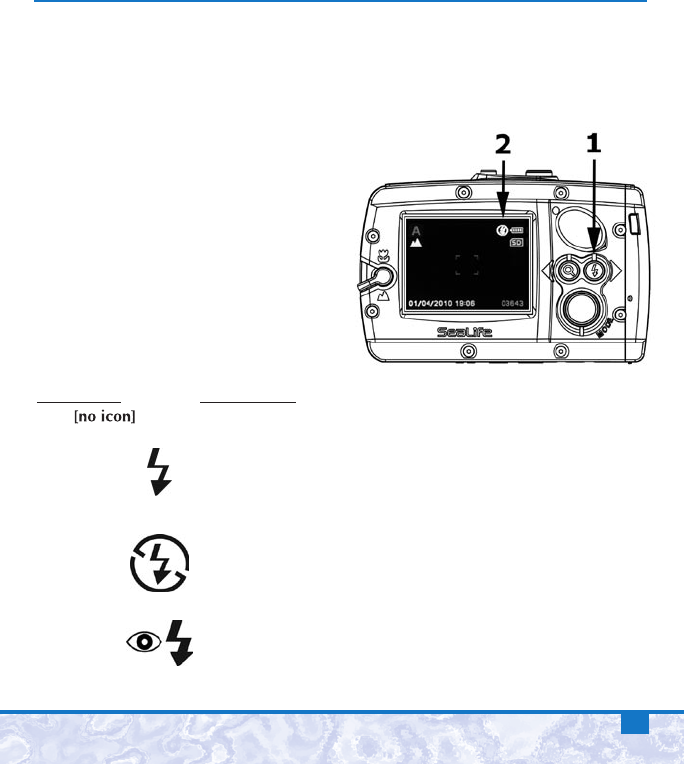
21
De flitser gebruiken
De geïntegreerde flitser van de camera is handig om foto's te maken
bij weinig licht, zoals binnenshuis of 's nachts. Er zijn vier flitsermodi:
Auto, Flits AAN, Flits UIT, Rode ogen reductie.
Druk op de Flitserknop om 1)
de flitser in te stellen op de
gewenste instelling. De opties
voor de flitserinstelling worden
hieronder beschreven.
De Flitserinstelling wordt 2)
aangegeven op het lcd-scherm.
Flitsmodus Beschrijving
Auto De flitser wordt geactiveerd al naar gelang de
lichtomstandigheden.
Flits AAN De flitser wordt altijd geactiveerd, ongeacht de
lichtomstandigheden. Deze optie is handig als het object
tegen een heldere achtergrond wordt belicht of om
duistere schaduwen tegen te gaan.
Flits UIT De flitser is uit en wordt niet geactiveerd, ongeacht de
lichtomstandigheden. Zet de flitser uit als u fotografeert
op afstanden verder dan het effectief bereik van de flitser
(ongeveer 3m/10voet op land of 1m/3voet onderwater).
Rode ogen
reductie
Gebruik deze modus om het fenomeen van rode ogen
te beperken als u foto's van mensen of dieren maakt bij
weinig licht.

22
Meer info over de Flitserfunctie
De Flitser kan niet worden gebruikt tijdens het opnemen van video.•
Het wordt aanbevolen de flitser uit te schakelen als u onderwater •
fotografeert, tenzij u close-up fotografeert in perfect helder water
op afstanden van maximaal 1m/3voet of als u gebruik maakt van
een externe flitser. Laat de flitser UIT staan of gebruik de optionele
externe flitser om ruis tegen te gaan (figuur 1). Ruis verwijst naar de
kleine punten die in onderwaterfoto's verschijnen, doordat kleine
deeltjes in het water verlicht worden door de flits. Als de flitser AAN
blijft, krijgt u meer ruis (figuur 2). De camera is uitgerust met een
Focusknop om close-up foto's of video's te maken of om objecten
op een afstand vast te leggen.
Figuur 1 Figuur 2

23
Een externe flitser of foto/videolamp gebruiken
(optionele accessoires)
SL961 Digital Pro Flash SL980 foto/videolamp
Gebruik de SeaLife SL961 Digital Pro Flash en/of SL980 •
foto/videolamp (optionele accessoires) voor onderwaterfoto's
en -video's met meer helderheid, meer kleuren en minder ruis. Ga
naar www.sealife-cameras.com voor meer informatie.
Als u de externe flitser SL961 of SL980 foto/videolamp gebruikt, •
gebruikt u de modus Snel Instellen om de camera in te stellen
op ONDERWATER ➡ CAMERA + FLITSER. Dit optimaliseert de
belichting van de camera en compenseert voor het krachtigere licht
van de externe flitser of lamp. De flitser van de camera is vastgezet
op FLITS AAN. Druk op de Flitserknop om de belichting van de
camera aan te passen. De standaardinstelling is Normaal.

24
Menu Geavanceerd instellen
De camera heeft een verborgen menu met geavanceerde instellingen
waarin u de datum en tijd, taal en andere eenmalige of geavanceerde
instellingen kunt aanpassen.
Zet de camera AAN.1)
Houd de modus knop 3 seconden ingedrukt totdat het menu Setup 2)
(Instellen) in beeld verschijnt.
Blader met de Richtingstoetsen-rechts of -links omhoog en omlaag 3)
door het menu Instellen.
Bevestig de gewenste instelling met de Modusknop.4)
Sluit het menu door de Menuknop 3 seconden ingedrukt te houden 5)
of kies “Exit” (Eind) in het menu en druk op de Modusknop.

25
De taal veranderen (Menu Geavanceerd instellen)
Open het menu Geavanceerd instellen zoals is beschreven op 1)
pagina 24.
Kies “Language” (Taal) in het menu met de Richtingstoetsen en druk 2)
op de Modustoets om de Taalinstelling te openen.
Kies de gewenste taal met de Richtingstoetsen en druk ter 3)
bevestiging op de Modustoets.

26
De datum en tijd aanpassen (Menu Geavanceerd instellen)
Open het menu Geavanceerd instellen zoals is beschreven op 1)
pagina 24.
Kies “Date/Time” (Datum/tijd) met de Richtingstoetsen en druk op 2)
de Modustoets om de Datum/tijdinstelling te openen.
De tijd wordt weergegeven in de 24-uurs indeling UU:MM en de 3)
datum wordt weergegeven in de indeling MM/DD/JJJJ.
Verhoog [of verlaag] de waardes met links [of rechts] en druk op de 4)
Modustoets om elke instelling te bevestigen.
Opmerking:
De Datum/tijdinstelling wordt niet opgeslagen als de batterij langer dan 3 minuten •
is verwijderd.

27
De Spionmodus gebruiken (Menu Geavanceerd instellen)
In de Spionmodus maakt de camera automatisch en continu op een
bepaald interval foto's van een scène. De Spionmodus is handig om
meerdere foto's te maken van het moeilijk te fotograferen dierenleven
op land of in zee zonder ontdekt te worden. Later kiest u dan de beste
foto.
Open het menu Geavanceerd instellen zoals is beschreven op 1)
pagina 24.
Kies “Spy Capture” (Spionopname) met de Richtingstoetsen en druk 2)
op de Modustoets om de Spioninstellingen te openen.
Er zijn twee opties zichtbaar: “Single” (Enkel) om slechts één foto te 3)
maken en “Spy” (Spion) om continu foto's te maken.

28
De Spionmodus gebruiken (vervolg)
Kies “Spy” (Spion) met de Richtingstoetsen en druk op de 4)
Modustoets ter bevestiging.
Het scherm “Set Time Interval of Capture” (Tijdsinterval van 5)
opname instellen) verschijnt in beeld.
Kies het gewenste tijdsinterval met de Richtingstoetsen: 5 sec, 10 6)
sec, 30 sec, 1 min, 5 min of 30 min.
Druk op de Modustoets om het tijdsinterval te bevestigen.7)
Het geavanceerde instelmenu wordt automatisch gesloten en het 8)
pictogram spionmodus [ ] verschijnt op het scherm.
Richt de camera op de gewenste scène. Een compacte driepoot is 9)
erg handig om de camera op het onderwerp gericht te houden.
Druk op de sluitertoets. De camera telt af vanaf 2 seconden en 10)
maakt de eerste foto.
Het lcd-scherm wordt uitgeschakeld om batterijstroom te sparen. 11)
De camera maakt continu op het ingestelde interval foto's totdat
op de sluitertoets of aan/uittoets wordt gedrukt, het geheugen vol
is of de batterij leeg is.

29
De instelling Auto uit veranderen
(Menu Geavanceerd instellen)
De functie Auto uit schakelt de camera automatisch UIT als de
camera gedurende een bepaalde periode niet is gebruikt. U kunt de
tijdsperiode van Auto uit instellen (1 min, 2 min of 3 min) of de functie
Auto uit uitschakelen (uit).
Open het menu Geavanceerd instellen zoals is beschreven op 1)
pagina 24.
Kies “Auto off” (Auto uit) met de Richtingstoetsen en druk op de 2)
Modustoets om de instellingen van Auto uit te openen.
Kies de gewenste tijdsperiode met de Richtingstoetsen en druk ter 3)
bevestiging op de Modustoets.

30
De pieptoon aanpassen (Menu Geavanceerd instellen)
De camera speelt een pieptoon af als op een toets wordt gedrukt. U
kunt de pieptoon in- of uitschakelen.
Open het menu Geavanceerd instellen zoals is beschreven op 1)
pagina 24.
Kies “Beep” (Pieptoon) met de Richtingstoetsen en druk op de 2)
Modustoets om de instellingen van Pieptoon te openen.
Kies On (Aan) of Off (Uit) met de Richtingstoetsen en druk op de 3)
Modustoets ter bevestiging.

31
De weergave-instelling aanpassen
(Menu Geavanceerd instellen)
Het lcd-scherm toont de instellingspictogrammen van de camera,
de datum/tijd en andere statusgegevens. U kunt instellen dat alle
pictogrammen All (Alle) of geen pictogrammen Off (Uit) worden
getoond.
Open het menu Geavanceerd instellen zoals is beschreven op 1)
pagina 24.
Kies “Display” (Weergave) met de Richtingstoetsen en druk op de 2)
Modustoets om de instellingen van Weergave te openen.
Kies met de Richtingstoetsen ALL (Alle, pictogrammen weergeven) 3)
of OFF (Uit, geen pictogrammen weergeven) en druk ter bevestiging
op de Modustoets.
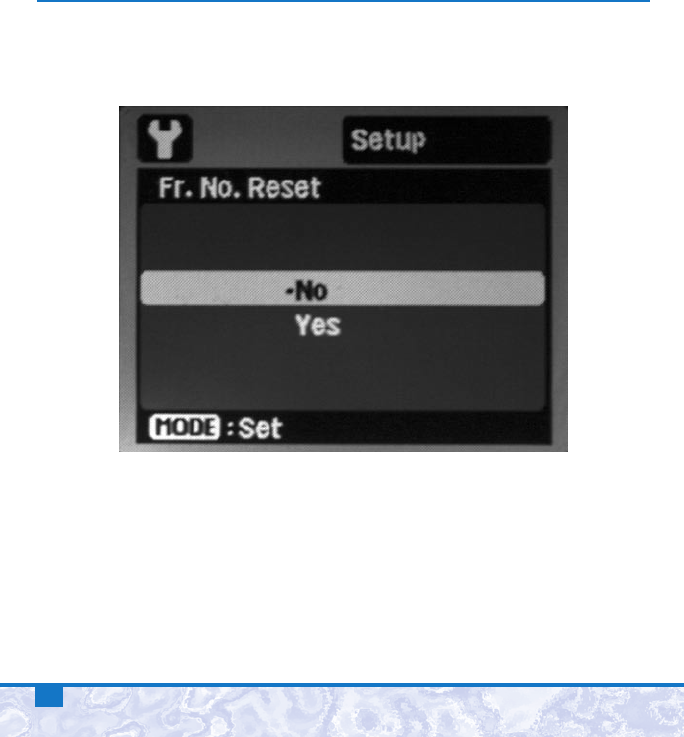
32
De instelling Framenummer op nul
(Menu Geavanceerd instellen)
Deze functie maakt een nieuwe map op de geheugenkaart. De
gemaakte foto's en video's worden in een nieuwe map opgeslagen en
gestart bij beeldnummer 0001.
Open het menu Geavanceerd instellen zoals is beschreven op 1)
pagina 24.
Kies “Fr.No. Reset”(Fr.nr op nul) met de Richtingstoetsen en druk 2)
op de Modustoets om de instellingen van Framenummer op nul te
openen.
Kies No (Nee, afsluiten) of Yes (Ja, nieuwe map maken) met de 3)
Richtingstoetsen en druk ter bevestiging op de Modustoets.

33
De lichtfrequentie aanpassen (Menu Geavanceerd instellen)
Pas de lichtfrequentie van de camera aan op die van het elektrische
systeem in uw land. Hierdoor knippert het lcd-scherm niet bij
tl-verlichting. Kies 60 Hz (standaard) voor Noord- en Centraal-Amerika
en 50 Hz voor Europa en andere delen van de wereld.
Open het menu Geavanceerd instellen zoals is beschreven op 1)
pagina 24.
Kies “Light Freq.” (Lichtfreq.) met de Richtingstoetsen en druk op de 2)
Modustoets om de instellingen van Lichtfrequentie te openen.
Kies 60Hz of 50Hz met de Richtingstoetsen en druk op de 3)
Modustoets ter bevestiging.

34
De lcd-helderheid aanpassen (Menu Geavanceerd instellen)
Gebruik deze instelling om de helderheid van het lcd-scherm hoger te
zetten. U kunt kiezen uit Standaard of Helder. Met de instelling Helder
is het lcd-scherm beter zichtbaar bij weinig omgevingslicht, maar
verbruikt meer batterijstroom.
Open het menu Geavanceerd instellen zoals is beschreven op 1)
pagina 24.
Kies “LCD Bright.” (Lcd-helder.) met de Richtingstoetsen en druk op 2)
de Modustoets om de instellingen van Lcd-helderheid te openen.
Kies Standard (Standaard) of Bright (Helder) met de Richtingstoetsen 3)
en druk op de Modustoets ter bevestiging.

35
De geheugenkaart of het interne geheugen formatteren
(Menu Geavanceerd instellen)
Gebruik deze funtie om de geheugenkaart of het interne geheugen te
wissen of opnieuw in te stellen. Pas op: Alle beelden en gegevens op
de geheugenkaart of het interne geheugen worden verwijderd. Het
wordt aanbevolgen de geheugenkaart te formatteren voordat de kaart
voor het eerst wordt gebruikt of als de kaart in een andere camera
of toestel is gebruikt. Zo kunt u ook eenvoudig alle foto's en video's
verwijderen nadat ze op de computer zijn opgeslagen.
Open het menu Geavanceerd instellen zoals is beschreven op 1)
pagina 24.
Kies “Format” (Formatteren) met de Richtingstoetsen en druk op de 2)
Modustoets om de instellingen van Formatteren te openen.
Kies Yes (Ja, formatteren) of No (Nee, afsluiten) met de 3)
Richtingstoetsen en druk op de Modustoets ter bevestiging.
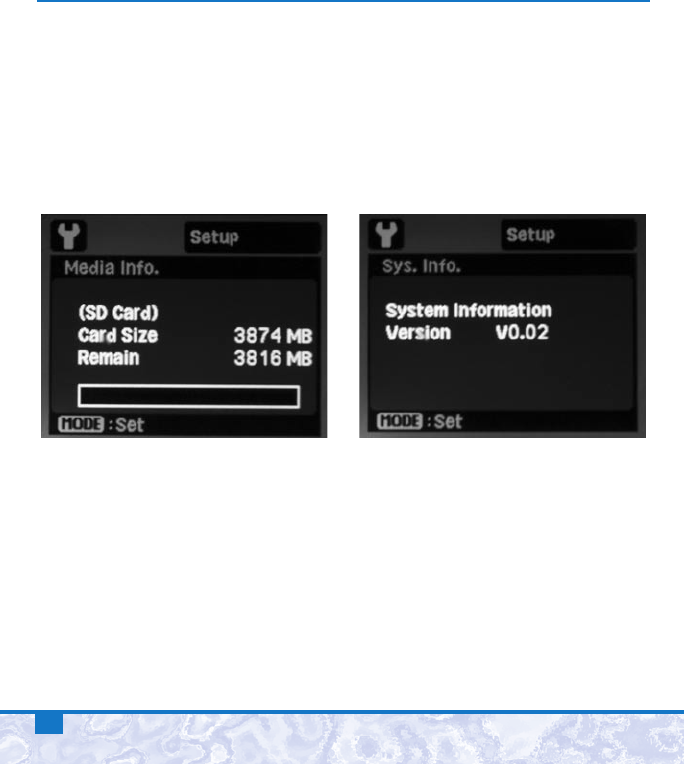
36
Media- en systeeminformatie (Menu Geavanceerd instellen)
Media-informatie (Media-info.) toont de grootte van de geheugenkaart
en de resterende ruimte op de geheugenkaart in megabytes (MB).
Systeeminfo toont de firmwareversie van de camera. Nieuwe firmware
kan worden uitgegeven om fouten in het besturingssysteem te repareren
of om de prestaties van de camera te verbeteren. Nieuwe firmwareversies
worden openbaar gemaakt op www.sealife-cameras.com en kunnen gratis
worden gedownload.
Open het menu Geavanceerd instellen zoals is beschreven op 1)
pagina 24.
Kies “Media Info”(Media-info) of “Sys. Info.”(Systeeminfo) 2)
met de Richtingstoetsen en druk op de Modustoets om het
informatiescherm te openen.
Druk op de Modustoets om de informatieschermen te sluiten.3)
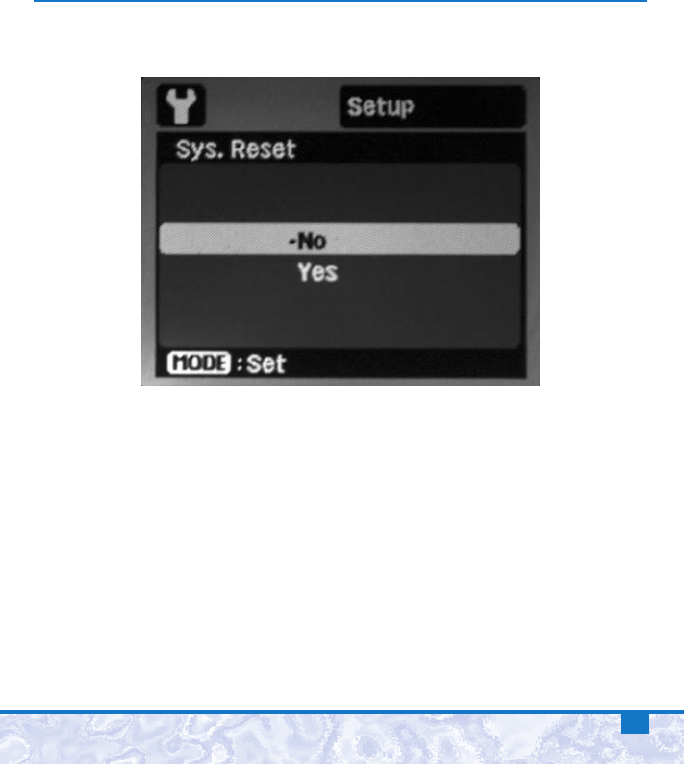
37
Systeemherstel gebruiken (Menu Geavanceerd instellen)
Met deze functie herstelt u de standaardinstellingen van de camera. De
tijdinstelling kan niet worden hersteld.
Open het menu Geavanceerd instellen zoals is beschreven op 1)
pagina 24.
Kies “Sys. Reset” (Sys-herstel) met de Richtingstoetsen en druk op 2)
de Modustoets om de instellingen van Systeemherstel te openen.
Kies Yes (Ja, herstellen) of No (Nee, afsluiten) met de 3)
Richtingstoetsen en druk op de Modustoets ter bevestiging.

38
De functie Kopie>krt gebruiken
(Menu Geavanceerd instellen)
Met deze functie kopieert u foto's en video's van het interne geheugen
van de camera naar de sd/sdhc-geheugenkaart. Dit is a lleen mogelijk
als een geheugenkaart is geplaatst en als foto's en video's in het interne
geheugen van de camera zijn opgeslagen.
Open het menu Geavanceerd instellen zoals is beschreven op 1)
pagina 24.
Kies “Copy to card” (Kopie>krt) met de Richtingstoetsen en druk op 2)
de Modustoets om de instellingen van Kopie naar kaart te openen.
Kies Yes (Ja, kopie naar kaart) of No (Nee, afsluiten) met de 3)
Richtingstoetsen en druk op de Modustoets ter bevestiging.
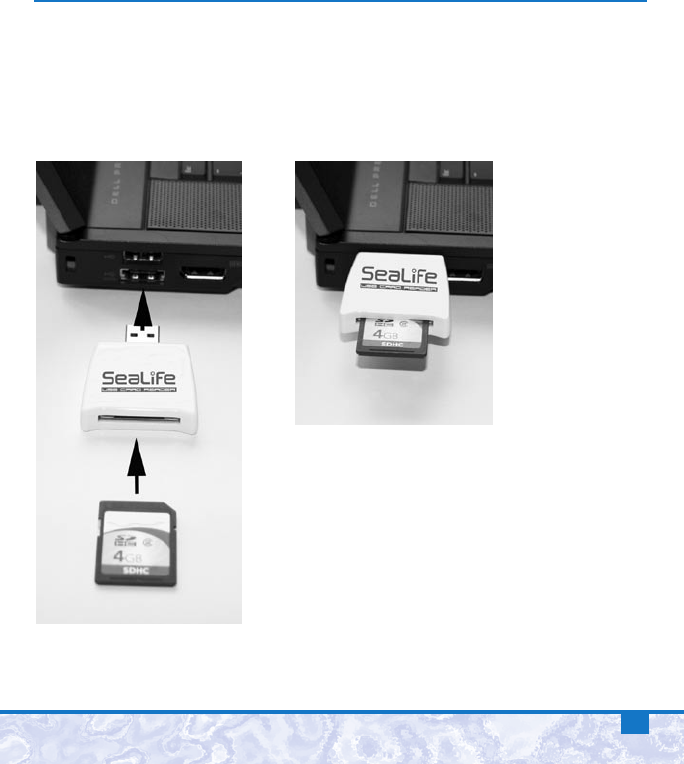
39
Foto's en video's overzetten naar de computer
Gebruik de bijgesloten sd/sdhc-kaartlezer om foto's van de
geheugenkaart naar de computer over te zetten.
Haal de geheugenkaart uit de camera. Zie pagina 12 voor meer •
informatie over het plaatsen/verwijderen van de geheugenkaart.
Plaats de geheugenkaart in de •
kaartlezer en plaats de kaartlezer in
een usb-poort van de computer zoals
in de afbeelding is aangegeven.
De PC of MAC detecteert •
automatisch de kaartlezer.

40
Beelden overzetten (vervolg)
In Windows dubbelklikt u op “Deze computer” op het bureaublad •
en zoek “Verwisselbare schijf”.
Dubbelklik op “Verwisselbare schijf” en u ziet de map DCIM, met •
daarin de foto’s en video’s op de geplaatste geheugenkaart.
Kopieer of knip de foto’s en video’s in de map en plak ze naar de •
gewenste plek op de computer.
Opmerking:
Op een Mac dubbelklikt u op de map “Naamloos” of “Volume 1” op het •
bureaublad. Vervolgens wordt iPhoto automatisch gestart.

41
Foto's en videofragmenten bewerken
Bijna elke computer bevat software voor foto- en videobewerking,
zoals Windows Photo Gallery, Movie Maker of Mac iPhoto. Met
bewerkingssoftware kunt u foto's en video's openen, weergeven,
ordenen en aanpassen. Als uw computer niet beschikt over software
voor beeldbewerking, kunt u overwegen dit aan te schaffen. Hier
volgen enkele koppelingen naar populaire fotobewerkingssoftware:
Google Picasa: www.picasa.google.com
Adobe Photoshop Elements: www.adobe.com
Arcsoft Photo Studio: www.arcsoft.com
Ulead PaintShop: www.ulead.com
Termékspecifikációk
| Márka: | SeaLife |
| Kategória: | Digitális fényképezőgép |
| Modell: | SL330 Mini II |
Szüksége van segítségre?
Ha segítségre van szüksége SeaLife SL330 Mini II, tegyen fel kérdést alább, és más felhasználók válaszolnak Önnek
Útmutatók Digitális fényképezőgép SeaLife

24 Augusztus 2024

24 Augusztus 2024

24 Augusztus 2024

24 Augusztus 2024

24 Augusztus 2024

24 Augusztus 2024

24 Augusztus 2024

24 Augusztus 2024

24 Augusztus 2024
Útmutatók Digitális fényképezőgép
- Digitális fényképezőgép Samsung
- Digitális fényképezőgép Sony
- Digitális fényképezőgép Olympus
- Digitális fényképezőgép Oregon Scientific
- Digitális fényképezőgép SilverCrest
- Digitális fényképezőgép Panasonic
- Digitális fényképezőgép Canon
- Digitális fényképezőgép JVC
- Digitális fényképezőgép Casio
- Digitális fényképezőgép Toshiba
- Digitális fényképezőgép HP
- Digitális fényképezőgép BenQ
- Digitális fényképezőgép Medion
- Digitális fényképezőgép Fujifilm
- Digitális fényképezőgép Polaroid
- Digitális fényképezőgép Kyocera
- Digitális fényképezőgép Technaxx
- Digitális fényképezőgép GoPro
- Digitális fényképezőgép Ricoh
- Digitális fényképezőgép Epson
- Digitális fényképezőgép Rollei
- Digitális fényképezőgép Renkforce
- Digitális fényképezőgép Lamax
- Digitális fényképezőgép Kodak
- Digitális fényképezőgép Nikon
- Digitális fényképezőgép Denver
- Digitális fényképezőgép Minox
- Digitális fényképezőgép Beha-Amprobe
- Digitális fényképezőgép Fisher Price
- Digitális fényképezőgép Gembird
- Digitális fényképezőgép GE
- Digitális fényképezőgép Powerfix
- Digitális fényképezőgép Pulsar
- Digitális fényképezőgép AgfaPhoto
- Digitális fényképezőgép Sigma
- Digitális fényképezőgép Pentax
- Digitális fényképezőgép ION
- Digitális fényképezőgép TomTom
- Digitális fényképezőgép Trust
- Digitális fényképezőgép Leica
- Digitális fényképezőgép GoClever
- Digitális fényképezőgép Insta360
- Digitális fényképezőgép HTC
- Digitális fényképezőgép Genius
- Digitális fényképezőgép Vivitar
- Digitális fényképezőgép Aiptek
- Digitális fényképezőgép AEE
- Digitális fényképezőgép Apeman
- Digitális fényképezőgép Argus
- Digitális fényképezőgép Lexibook
- Digitális fényképezőgép Tevion
- Digitális fényképezőgép Bushnell
- Digitális fényképezőgép Easypix
- Digitális fényképezőgép Maginon
- Digitális fényképezőgép Flir
- Digitális fényképezőgép Envivo
- Digitális fényképezőgép Targa
- Digitális fényképezőgép Fuji
- Digitális fényképezőgép Ematic
- Digitális fényképezőgép Minolta
- Digitális fényképezőgép Ingo
- Digitális fényképezőgép Veho
- Digitális fényképezőgép Dnt
- Digitális fényképezőgép Wanscam
- Digitális fényképezőgép Drift
- Digitális fényképezőgép Sakar
- Digitális fényképezőgép Qware
- Digitális fényképezőgép Jobo
- Digitális fényképezőgép Odys
- Digitális fényképezőgép Geonaute
- Digitális fényképezőgép Guardo
- Digitális fényképezőgép Red
- Digitális fényképezőgép Digital Blue
- Digitális fényképezőgép Traveler
- Digitális fényképezőgép Mustek
- Digitális fényképezőgép Plawa
- Digitális fényképezőgép BML
- Digitális fényképezőgép RadioShack
- Digitális fényképezőgép Spypoint
- Digitális fényképezőgép Liquid Image
- Digitális fényképezőgép Praktica
- Digitális fényképezőgép Somikon
- Digitális fényképezőgép Brinno
- Digitális fényképezőgép BlackVue
- Digitális fényképezőgép Storex
- Digitális fényképezőgép Bolyguard
- Digitális fényképezőgép Voigtlaender
- Digitális fényképezőgép General Electric
- Digitális fényképezőgép WASPcam
- Digitális fényképezőgép Revue
- Digitális fényképezőgép Kompernass - Lidl
- Digitális fényképezőgép Guide
- Digitális fényképezőgép Umax
- Digitális fényképezőgép Magpix
- Digitális fényképezőgép Konig Electronic
- Digitális fényképezőgép Sipix
- Digitális fényképezőgép Nytech
- Digitális fényképezőgép Yakumo
- Digitális fényképezőgép Konica
- Digitális fényképezőgép Duramaxx
Legújabb útmutatók Digitális fényképezőgép

30 Március 2025

19 Március 2025

18 Március 2025

16 Január 2025

16 Január 2025

16 Január 2025

16 Január 2025

15 Január 2025

15 Január 2025

12 Január 2025